TTEP.CN > 故障 >
win8系统下启用用户账户控制详细步骤 Win8开启用户账户控制的两
win8系统下启用用户账户控制详细步骤 Win8开启用户账户控制的两种方法。我们在使用电脑的时候,总是会遇到很多的电脑难题。当我们在遇到了win8系统启用用户账户控制的时候,那么我们应该怎么办呢?今天就一起来跟随TTEP的小编看看怎么解决吧。
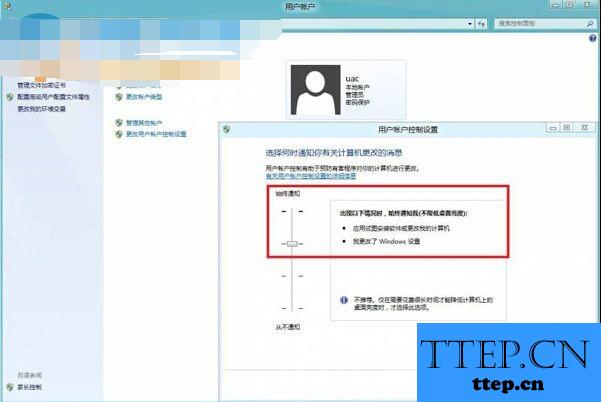
win8系统启用用户账户控制的方法:
第一种:
1、首先第一步我们需要做的就是进入到电脑的桌面上,然后这个时候就使用到电脑键盘上的组合快捷键Win+r这样的一个组同时按下,这个时候我们就打开了电脑中的运行界面了,进入到运行界面中以后,接着在里面输入msconfig这样的一条命令,输入完成以后按下键盘上的回车键进行确认,这个时候就打开了工具选项卡的页面了,继续进行下一步的操作。
2、当我们在完成了上面的操作步骤以后,现在我们就已经进入到工具选项卡的页面中了,在这个里面需要对更改uac设置进行点击,打开它,然后对通知级别进行选择,一般都是选择默认的第二个级别,设置完成以后进行确认,然后将电脑进行重新启动就可以了。
第二种:
1、还有一种简单的方法就是直接对页面中的“启用用账户控制”进行点击,接着会弹出一个新的页面,在这个里面进行设置,设置完成以后将电脑进行重启就可以了。这就是全部的操作过程了,是不是很简单呢?
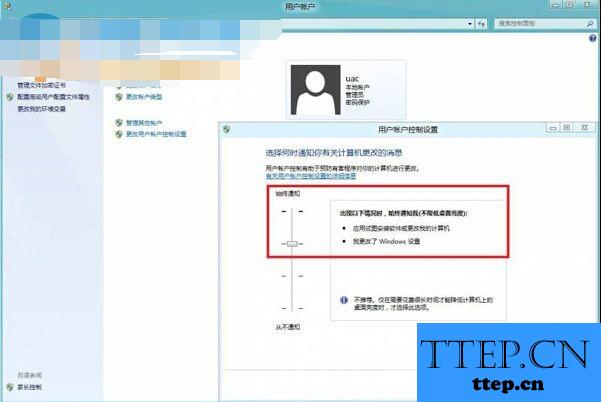
win8系统启用用户账户控制的方法:
第一种:
1、首先第一步我们需要做的就是进入到电脑的桌面上,然后这个时候就使用到电脑键盘上的组合快捷键Win+r这样的一个组同时按下,这个时候我们就打开了电脑中的运行界面了,进入到运行界面中以后,接着在里面输入msconfig这样的一条命令,输入完成以后按下键盘上的回车键进行确认,这个时候就打开了工具选项卡的页面了,继续进行下一步的操作。
2、当我们在完成了上面的操作步骤以后,现在我们就已经进入到工具选项卡的页面中了,在这个里面需要对更改uac设置进行点击,打开它,然后对通知级别进行选择,一般都是选择默认的第二个级别,设置完成以后进行确认,然后将电脑进行重新启动就可以了。
第二种:
1、还有一种简单的方法就是直接对页面中的“启用用账户控制”进行点击,接着会弹出一个新的页面,在这个里面进行设置,设置完成以后将电脑进行重启就可以了。这就是全部的操作过程了,是不是很简单呢?
- 上一篇:win10个性化颜色怎么设置在哪里 win10系统不能个性化设置怎么办
- 下一篇:没有了
- 最近发表
- 赞助商链接
